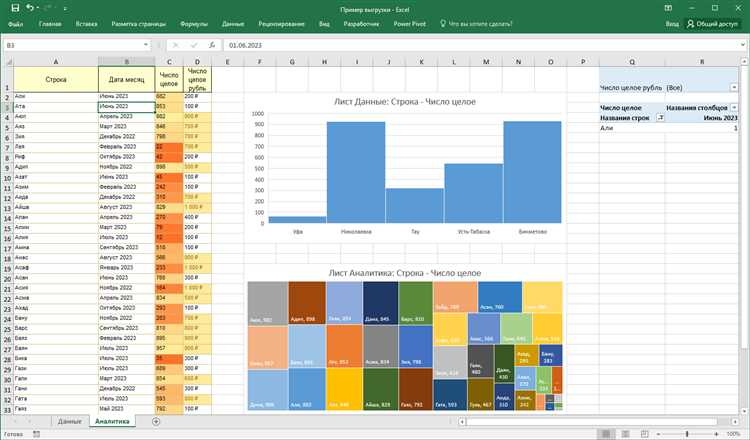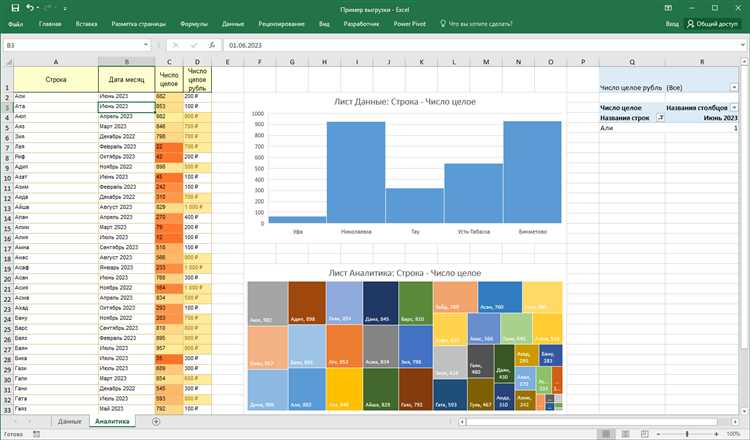
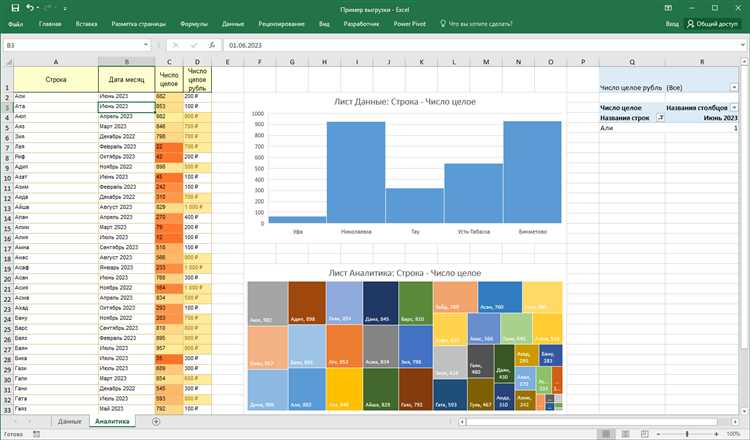
Excel — это мощный инструмент, который позволяет не только хранить и обрабатывать большие объемы данных, но и визуализировать их в виде графиков. Создание графиков в Excel может сделать анализ данных более понятным и наглядным, а также помочь обнаружить взаимосвязи и тренды, которые иначе могли бы остаться незамеченными.
Одним из самых эффективных и удобных способов создания графиков в Excel является использование сводной таблицы. Сводная таблица позволяет сгруппировать и агрегировать данные и быстро создать график, основанный на выбранных столбцах и рядах. Это особенно полезно, когда у вас есть большой объем данных и вам нужно быстро и точно представить их в удобной форме.
Создание графика с использованием сводной таблицы в Excel обычно включает несколько шагов. Сначала, вам нужно выделить данные, которые вы хотите использовать для создания графика, а затем создать сводную таблицу, где вы указываете, как именно эти данные следует сгруппировать и агрегировать. После этого вы можете выбрать тип графика и настроить его внешний вид, добавив заголовок, легенду, метки осей и другие элементы.
Этот процесс может показаться сложным на первый взгляд, но на самом деле он довольно простой и интуитивно понятный, особенно если вы уже знакомы с основами работы в Excel. В этой статье мы подробно рассмотрим каждый шаг создания графика с использованием сводной таблицы в Excel и рассмотрим некоторые полезные советы и трюки, которые помогут вам в настройке графика по вашим предпочтениям.
Как создать график с использованием сводной таблицы в Excel
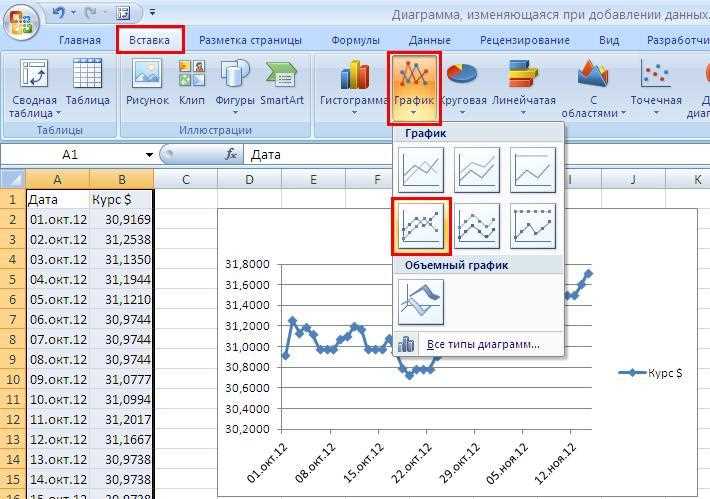
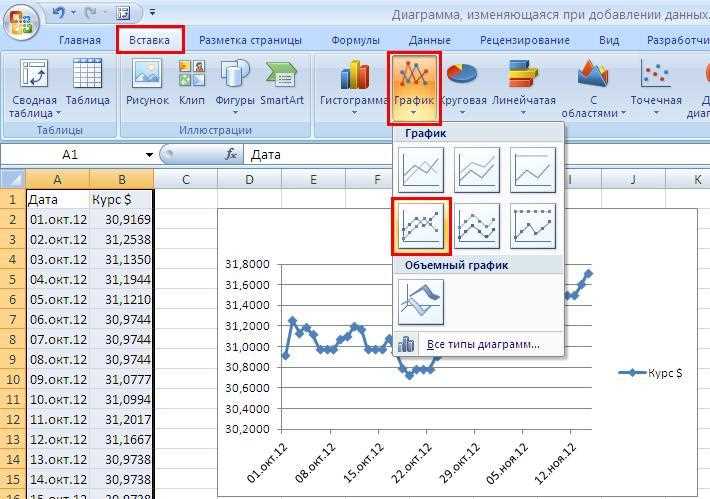
Для создания графика в Excel можно использовать сводную таблицу, которая позволяет легко агрегировать и суммировать данные. Создание графика с использованием сводной таблицы может быть полезным, когда вам нужно визуализировать сложные или объемные данные.
Шаги по созданию графика с использованием сводной таблицы в Excel включают следующее:
- 1. Откройте файл Excel, содержащий данные, которые вы хотите отобразить на графике.
- 2. Выделите данные, включая заголовки столбцов и строк, которые вы хотите использовать для создания сводной таблицы.
- 3. Нажмите на вкладку «Вставка» в меню Excel и выберите «Сводная таблица» в разделе «Таблицы».
- 4. Убедитесь, что выбранный диапазон данных верно отображается в окне «Создание сводной таблицы».
- 5. Щелкните на кнопке «ОК».
- 6. Появится новый лист Excel с пустой сводной таблицей и боковой панелью «Поля сводной таблицы».
- 7. Перетащите нужные поля данных в соответствующие области сводной таблицы: значения в область «Значения», строки в область «Строки» и колонки в область «Колонки».
- 8. Настройте сводную таблицу, добавив фильтры, сортировку и другие опции в боковой панели «Поля сводной таблицы».
- 9. Переключитесь на лист, на котором вы хотите разместить график.
- 10. Выделите область данных, которую вы хотите использовать для создания графика.
- 11. Нажмите на вкладку «Вставка» в меню Excel и выберите желаемый тип графика, например, столбчатую диаграмму или круговую диаграмму.
- 12. Excel автоматически создаст график на выбранном листе, используя данные из сводной таблицы.
- 13. Настройте внешний вид графика, включая заголовки, оси и легенду, при необходимости.
Теперь у вас есть график, созданный с использованием сводной таблицы в Excel. Это позволит вам легко визуализировать и анализировать данные для принятия информированных решений.
Что такое сводная таблица в Excel?
Сводная таблица в Excel представляет собой инструмент, который позволяет анализировать и сводить большие объемы данных в удобной и понятной форме. Она сгруппирует данные из исходной таблицы и предоставляет их в виде сводного отчета, который облегчает понимание и анализ данных.
Создание сводной таблицы позволяет выполнять операции с данными, такие как суммирование, усреднение, подсчет количества и т. д. Она также позволяет пользователю проводить фильтрацию и сортировку данных в удобном формате. Благодаря сводной таблице можно быстро исследовать и анализировать данные с помощью графиков, что делает ее полезной и эффективной для представления информации.
Преимущества сводной таблицы в Excel включают возможность создания и настройки графиков и диаграмм на основе сгруппированных данных. Это помогает лучше визуализировать полученную информацию и выявлять тренды и паттерны в данных. Сводная таблица также облегчает анализ данных, позволяя быстро фильтровать и сортировать их в соответствии с определенными критериями. Она является мощным инструментом для работы с данными в Excel и может значительно ускорить процесс анализа и отчетности.
Пример создания сводной таблицы
Для создания сводной таблицы в Excel, следует сделать следующие шаги:
- Выберите данные, которые вы хотите использовать для создания сводной таблицы.
- Откройте вкладку «Вставка» в ленте меню Excel и выберите «Сводная таблица».
- Укажите исходный диапазон данных и место, где вы хотите разместить сводную таблицу.
- Настройте поле для строк, столбцов, значений и фильтров в сводной таблице в соответствии с вашими потребностями.
- Нажмите кнопку «Готово» или «ОК» для создания сводной таблицы.
Как создать сводную таблицу в Excel
Для создания сводной таблицы в Excel необходимо выполнить следующие шаги:
- Откройте документ в Excel, содержащий данные, которые вы хотите анализировать.
- Выделите данные, которые вы хотите использовать для сводной таблицы. Это можно сделать, щелкнув и перетащив мышкой по нужным ячейкам.
- На панели инструментов выберите вкладку «Вставка» и найдите раздел «Таблицы». Нажмите на кнопку «Сводная таблица».
- В открывшемся диалоговом окне выберите источник данных для сводной таблицы. Убедитесь, что правильно указаны все данные, которые вы хотите использовать.
- Выберите, куда вы хотите поместить сводную таблицу. Вы можете выбрать новый лист или указать место на существующем листе.
- Настройте сводную таблицу, выбрав поля для строк, столбцов и значений. Вы также можете применить дополнительные функции, такие как сортировка, фильтрация и расчеты.
- Нажмите на кнопку «ОК», чтобы создать сводную таблицу.
После создания сводной таблицы в Excel вы можете с легкостью анализировать данные, строить диаграммы и создавать отчеты. Сводные таблицы помогут вам организовать и систематизировать информацию, делая ее более доступной и удобной в использовании.
Как выбрать данные для сводной таблицы
Создание сводной таблицы в Excel позволяет анализировать большие объемы данных и выявлять взаимосвязи между ними. Однако перед тем как создать сводную таблицу, необходимо правильно выбрать данные.
Первый шаг — определить цель анализа. Что именно вы хотите узнать из данных? Например, вы можете заинтересованы в сравнении продаж по разным регионам или анализе стоимости проектов по отделам компании. Определение конкретной цели поможет вам выбрать нужные столбцы и строки для сводной таблицы.
- Выбор данных по столбцам: подумайте, какие столбцы данных необходимы для анализа. Например, если вам нужно проанализировать продажи товаров, вы можете выбрать столбцы с названием товара, количеством продаж и общей суммой продаж. Если вам нужно сравнить данные по разным категориям, таким как регионы или отделы, выберите соответствующие столбцы.
- Выбор данных по строкам: определите, какие категории должны быть отображены по строкам. Например, если вы анализируете продажи по разным регионам, вы можете выбрать столбец с названиями регионов. Если вы анализируете данные по отделам компании, выберите соответствующие столбцы.
- Выбор данных для значений: определите, какие данные должны быть использованы для анализа. Например, если вы хотите проанализировать среднюю стоимость проектов по отделам, выберите столбец с суммой проектов для значения.
Правильный выбор данных для сводной таблицы является ключевым шагом для успешного анализа данных. Позволяет сосредоточиться на нужной информации и получить полезные результаты.
Как настроить сводную таблицу для графика
Шаг 1: Внимательно выберите данные
Перед созданием сводной таблицы для графика, важно внимательно выбрать данные.
Необходимо определить, какие данные необходимо включить в сводную таблицу, а также какие значения необходимо агрегировать.
Важно также учесть, что данные должны быть структурированы и организованы в виде таблицы с ясными заголовками.
Шаг 2: Создайте сводную таблицу
После выбора данных необходимо создать сводную таблицу.
Чтобы это сделать, выберите ячейку внутри набора данных и затем воспользуйтесь функцией «Сводная таблица» во вкладке «Вставка».
В появившемся окне выберите данные для сводной таблицы и определите необходимые агрегированные значения.
Шаг 3: Настройте сводную таблицу для графика
После создания сводной таблицы, вы можете настроить ее для графика, чтобы визуализировать данные более наглядным образом.
Используйте функции группировки, сортировки и фильтрации, чтобы упорядочить и фокусироваться на нужных данных.
Также можно добавить дополнительные расчетные поля и элементы макета, чтобы уточнить представление данных.
Когда сводная таблица настроена подходящим образом, можно создать график на основе этой таблицы, выбрав соответствующую опцию во вкладке «Вставка».
Настройка сводной таблицы для графика в Excel является важным шагом для визуализации данных. Правильный выбор данных, создание сводной таблицы и ее настройка для графика позволяют легче понять и анализировать информацию, представленную в виде диаграммы. Следуя указанным шагам, пользователь может создать наглядный и информативный график на основе сводной таблицы в Excel.